
php Editor Xiaoxin は今日、ビデオ編集ソフトウェア - Cutting を紹介します。Cutting は強力なビデオ編集ツールですが、多くのユーザーは、Cutting でオーディオ ファイルを個別にエクスポートする方法を知らないかもしれません。次に、このテクニックを簡単にマスターして、ビデオとオーディオの分離のニーズを実現できるように、クリップ内のオーディオを個別にエクスポートする方法を詳しく説明します。

1. まず、Cutting APP をダウンロードしてインストールする必要があります。
2. ホームページの「作成開始」ボタンをクリックします。
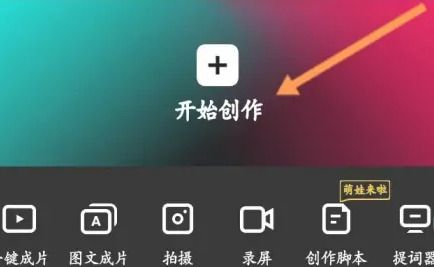
#3. クリエーションセンターで「アルバム」を選択し、音声を抽出したい動画素材をアップロードします。
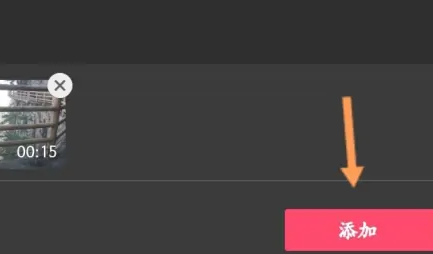
#4. ビデオのアップロードが完了すると、編集インターフェイスに入ります。ここでは、ビデオに対してさまざまな編集操作を行うことができます。編集インターフェースの下部に「オーディオ」オプションが表示されるので、オーディオインターフェースに入ったら、「音楽の抽出」オプションを選択します。
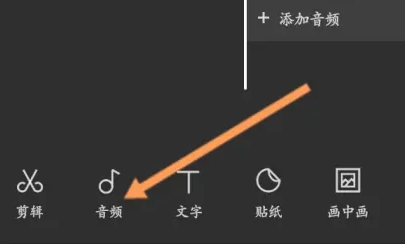
#5. 音楽抽出インターフェイスで、アップロードしたビデオを再度確認する必要があります。次に、「ビデオの音声のみをインポート」オプションをクリックすると、ビデオの音声が正常に抽出されます。
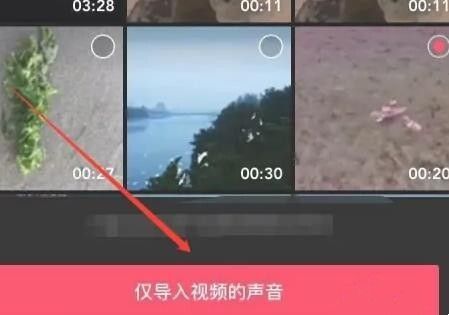
#6. 通常、エクスポート時にクリッピング APP をビデオ ファイルに関連付ける必要があるため、オーディオを「運ぶ」マテリアルを追加する必要があります。編集インターフェイスに戻り、右下の「 」記号をクリックしてマテリアル ライブラリに入り、任意の画像を見つけてマテリアルとして追加できます。
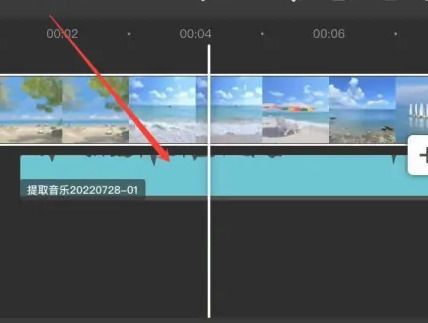
#7. 写真素材を追加したら、分割線を元の動画の位置に移動して削除します。
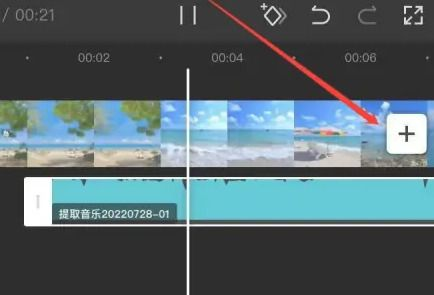
#8. 上記の操作が完了したら、右上隅の「エクスポート」オプションをクリックします。エクスポート設定では、エクスポートの形式と品質を選択できます。エクスポート オプションでオーディオのみが選択されていることを確認し、[エクスポート] をクリックします。エクスポートが完了したら、Jianying APP のエクスポート フォルダーまたは携帯電話のフォト アルバムでオーディオ ファイルを見つけ、オーディオ プレーヤーを使用して再生できます。
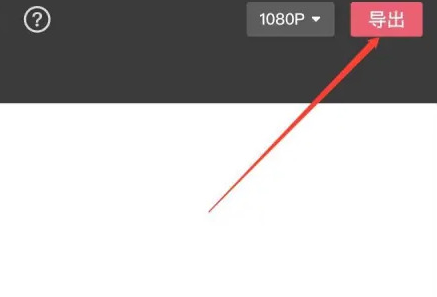
以上がオーディオをクリップとは別にエクスポートする方法の詳細内容です。詳細については、PHP 中国語 Web サイトの他の関連記事を参照してください。